یکی از چالشهای اصلی سازمانها هنگام استفاده از Power BI، این است که بخش بزرگی از دادهها در دیتابیسهای داخلی و سیستمهای On-premises ذخیره شدهاند. این دادهها به دلایل امنیتی و ساختاری نمیتوانند بهصورت مستقیم در فضای ابری قرار گیرند. اما سازمانها همچنان میخواهند داشبوردهایشان در Power BI Service (Cloud) همیشه بهروز باشند.
اینجاست که Power BI Gateway نقش کلیدی پیدا میکند؛ یک پل امن بین دیتابیسهای داخلی سازمان و سرویس ابری Power BI.
Power BI Gateway چیست؟
Power BI Gateway نرمافزاری است که روی یک سرور داخلی یا ماشین سازمان نصب میشود و وظیفه دارد، دادههای داخلی را بهطور ایمن و رمزنگاری شده به سرویس ابری Power BI منتقل کند.
به زبان ساده:
- بدون Gateway → فقط فایلهای آفلاین (مثل Excel/CSV) را میتوان به Power BI Service منتقل کرد.
- با Gateway → دیتابیسهای داخلی (SQL Server ,Oracle ,SAP ,File Systems و …) بهصورت زنده یا زمانبندیشده به Power BI Cloud متصل میشوند.
معماری Power BI Gateway
اجزای اصلی معماری:
- Power BI Service (Cloud): داشبوردها و گزارشها اینجا قرار دارند.
- On-premises Data Sources: دیتابیسها و سیستمهای داخلی سازمان (SQL, Oracle, SAP و …).
- Gateway Software: روی یک سرور داخلی نصب میشود و ارتباط بین Cloud و دیتابیسها را مدیریت میکند.
- Microsoft Data Center: ارتباط Gateway با Power BI Cloud از طریق سرویسهای ابری مایکروسافت بهصورت امن انجام میشود.
ارتباطات همیشه رمزنگاریشده (Encrypted) هستند و دادهها فقط در مسیر انتقال قرار میگیرند (نه ذخیره).
انواع Power BI Gateway
۱. On-premises Data Gateway (Standard Mode)
- برای استفاده سازمانی.
- چندین کاربر و چندین منبع داده را پشتیبانی میکند.
- امکان استفاده در Power BI, Power Automate, Power Apps, Azure Logic Apps.
- قابلیت اشتراکگذاری با دیگران.
۲. On-premises Data Gateway (Personal Mode)
- فقط برای یک کاربر.
- صرفاً با Power BI کار میکند.
- دادهها و تنظیمات به اشتراک گذاشته نمیشوند.
- مناسب برای تست و پروژههای کوچک.
توصیه: در پروژههای سازمانی همیشه از Standard Mode استفاده کنید.
روشهای اتصال داده از طریق Gateway
Power BI Gateway دو حالت اتصال ارائه میدهد:
- Import Mode
- دادهها به Power BI منتقل میشوند.
- نیاز به Refresh زمانبندی شده دارد.
- سریعتر در زمان اجرای داشبورد.
- DirectQuery Mode
- دادهها منتقل نمیشوند.
- هر بار که گزارش باز میشود، کوئری مستقیم به دیتابیس ارسال میشود.
- مناسب برای دادههای حجیم یا حساس.
- Composite Mode
- ترکیبی از Import و DirectQuery.
- انعطافپذیری بالا برای پروژههای پیشرفته.
مراحل نصب و پیکربندی Power BI Gateway
۱: دانلود Gateway
- از وبسایت مایکروسافت: Download Power BI Gateway
۲: نصب روی سرور داخلی
- پیشنهاد میشود روی یک سرور اختصاصی نصب شود.
- نوع Gateway (Standard یا Personal) را انتخاب کنید.
۳: ورود با حساب Power BI
- با اکانت Azure Active Directory (اکانت سازمانی) وارد شوید.
۴: پیکربندی Gateway در Power BI Service
- وارد Power BI Service شوید.
- مسیر: Settings > Manage Gateways.
- منبع داده (SQL Server, Oracle و …) را اضافه کنید.
۵: تعریف اطلاعات اتصال
<ul>
- آدرس سرور و دیتابیس.
- انتخاب روش Authentication (Windows ,SQL Login ,OAuth).
۶: زمانبندی Refresh
- برای دیتاستهای Import Mode زمانبندی تعریف کنید (مثلاً هر ۴ ساعت).
- در DirectQuery نیازی به Refresh نیست.
نکات امنیتی در استفاده از Gateway
- نصب Gateway فقط روی سرور امن و کنترل شده.
- استفاده از SSL/TLS برای رمزنگاری.
- محدود کردن دسترسی کاربران به حداقل نیاز.
- فعالسازی Auditing و مانیتورینگ لاگها.
- اتصال به دیتابیس از طریق کاربرهای اختصاصی BI نه ادمین کل.
مشکلات رایج و راهحلها
Connection Failed
- بررسی کنید SQL Server از داخل شبکه در دسترس باشد.
- فایروال یا پورتها را چک کنید (پورت پیشفرض ۱۴۳۳).
کندی Refresh
- ایندکسگذاری روی جداول.
- بهینهسازی Query در SQL.
- استفاده از Aggregation در Power BI.
قطعی Gateway
- اطمینان از روشن بودن سرور.
- بررسی آپدیت نسخه Gateway (مایکروسافت مرتب آپدیت منتشر میکند).
بهترین روشها (Best Practices)
- نصب Gateway روی سرور جداگانه، نه روی لپتاپ کاربر.
- انتخاب Standard Mode برای پروژههای سازمانی.
- مدیریت چند Gateway برای دیتابیسهای مختلف.
- استفاده از High Availability Cluster برای جلوگیری از قطعی.
- مستندسازی نقشها و منابع داده متصل به Gateway.
نتیجهگیری
Power BI Gateway ابزاری حیاتی برای اتصال دادههای داخلی (On-premises) به سرویس ابری Power BI است. با نصب و پیکربندی صحیح Gateway میتوانید داشبوردهای خود را همیشه بهروز، امن و پایدار نگه دارید.
سوالات متداول (FAQ)
۱. آیا Gateway رایگان است؟
بله، دانلود و استفاده از آن رایگان است.
۲. چند Gateway میتوان در یک سازمان نصب کرد؟
نامحدود. اما معمولاً یک Gateway مرکزی با High Availability کافی است.
۳. آیا Gateway دادهها را ذخیره میکند؟
خیر، فقط نقش واسطه دارد و دادهها را رمزنگاریشده منتقل میکند.
۴. آیا برای دیتابیسهای غیر SQL هم کار میکند؟
بله، با Oracle ,MySQL ,PostgreSQL ,SAP HANA ,File systems و بسیاری منابع دیگر.
تماس و مشاوره با لاندا
تیم لاندا با تجربه در پیادهسازی هوش تجاری، میتواند برای سازمان شما Power BI Gateway را نصب و بهینهسازی کند تا دادههای داخلی و ابری بهصورت یکپارچه در داشبوردهای مدیریتی نمایش داده شوند.
برای اطلاعات بیشتر و مشاوره میتوانید از طریق زیر با ما در ارتباط باشید:
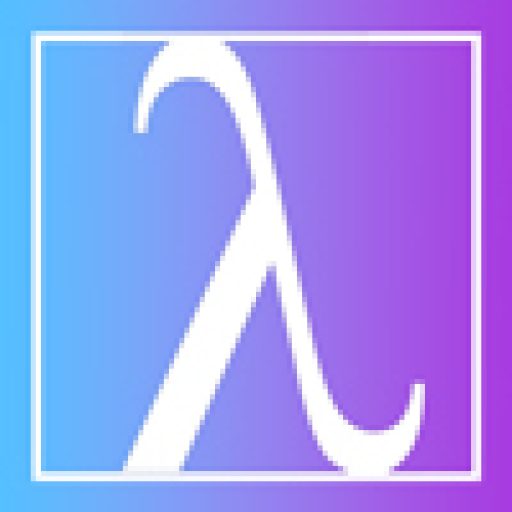
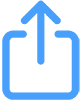 و سپس «افزودن به صفحه اصلی» ضربه بزنید
و سپس «افزودن به صفحه اصلی» ضربه بزنید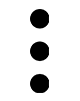 و سپس «افزودن به صفحه اصلی» ضربه بزنید
و سپس «افزودن به صفحه اصلی» ضربه بزنید
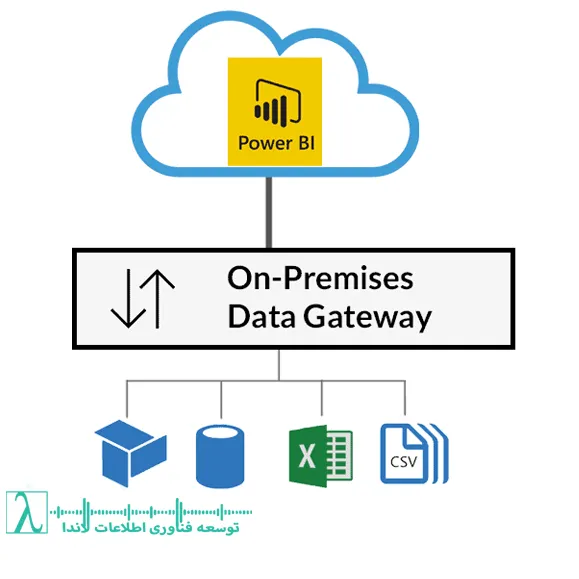
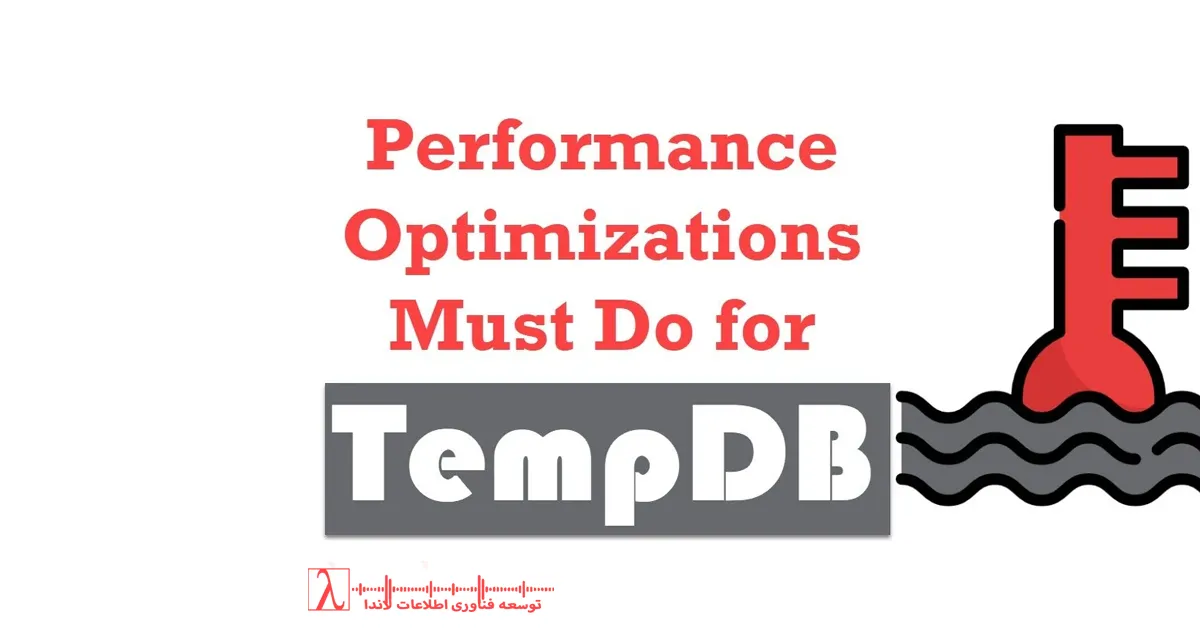

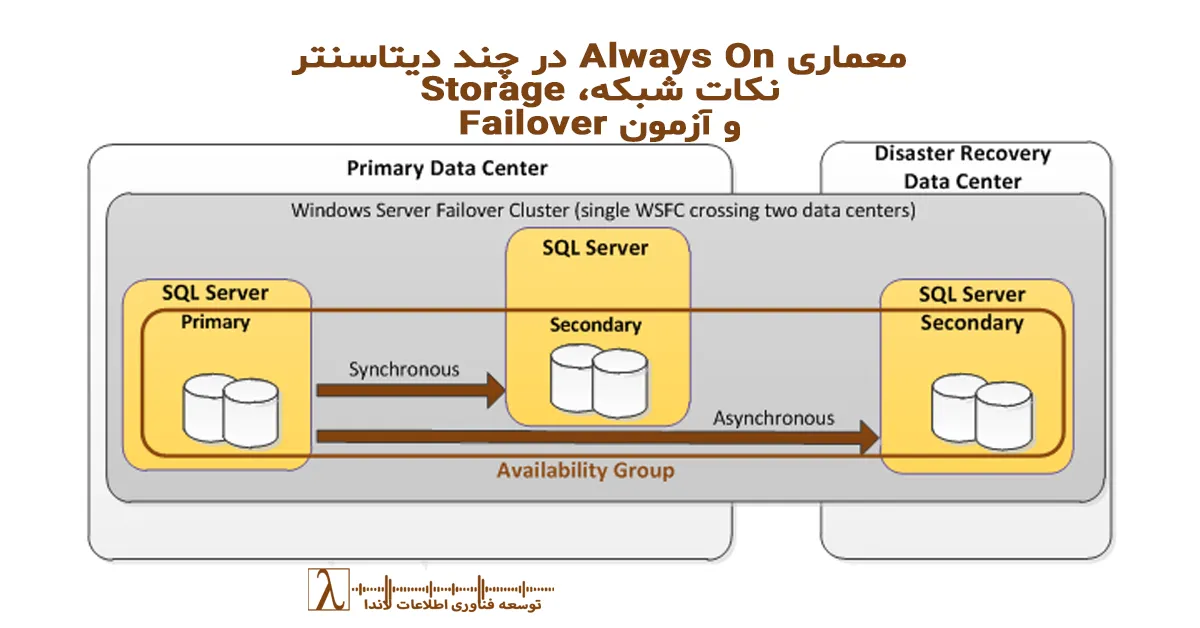
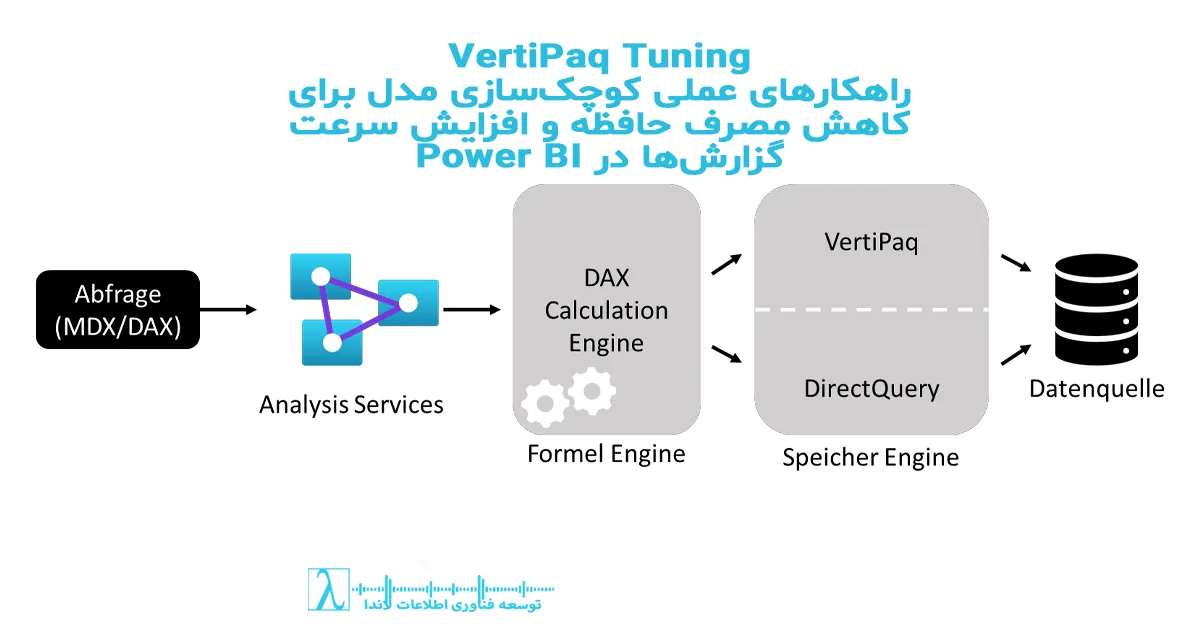
نظری داده نشده